Kindle are nevoie de Wi-Fi?
Dacă intenționați să vă duceți Kindle-ul undeva fără internet, ar putea fi necesar să știți cum să îl utilizați fără o conexiune la internet. Acest articol oferă informațiile pe care trebuie să le știți despre utilizarea unui Kindle fără Wi-Fi.
Pot folosi Kindle fără Wi-Fi?
Răspunsul scurt este, da, puteți folosi dispozitivele Amazon Kindle fără Wi-Fi pentru a citi cărți. Cu toate acestea, multe funcții nu vor fi disponibile atunci când aveți Wi-Fi oprit. Deci, deși puteți citi orice cărți pe care le-ați descărcat pe dispozitivul dvs., nu veți putea descărca cărți noi.
De asemenea, nu veți putea cumpăra cărți din magazinul Amazon Kindle prin intermediul dispozitivului dvs. și pe dvs nu vă va putea sincroniza notele, evidențierile sau marcajele fără o conexiune la internet activă fie.
O altă caracteristică pe care o veți găsi lipsă fără o conexiune la internet este capacitatea de a vă actualiza Kindle-ul sau oricare dintre cărțile de pe Kindle. Este posibil să puteți descărca actualizări de firmware sau software pe computer și apoi să le instalați pe Kindle fără o conexiune Wi-Fi prin conectarea kindle-ului direct la computer printr-un cablu, dar ar trebui să aveți o conexiune la internet pentru a descărca descărcarea pe dvs. calculator.
Cum pun cărți pe Kindle fără Wi-Fi?
Deși nu puteți realiza multe pe Kindle fără Wi-Fi, puteți transfera cărți de pe computer pe Kindle, dacă aveți cartea descărcată pe computer. Există câteva avertismente:
- În primul rând, cărțile trebuie să fie în format .mobi. Acest lucru este important dacă intenționați să puneți cărți din alte surse decât Amazon pe Kindle.
- În al doilea rând, dacă intenționați să mutați cărți Kindle pe Kindle de pe un computer fără o conexiune Wi-Fi, veți avea nevoie de o modalitate de a descărca acele cărți pe hard diskul computerului. Puteți fie să utilizați o conexiune la internet prin cablu, fie să le descărcați atunci când aveți acces la Wi-Fi pe computer și să le transferați ulterior pe Kindle fără conexiune la internet.
Având în vedere aceste lucruri, iată cum adăugați cărți de pe Amazon pe Kindle fără o conexiune Wi-Fi.
-
Conectați-vă la Amazon.com și faceți clic Conturi și liste > Conținut și dispozitive.
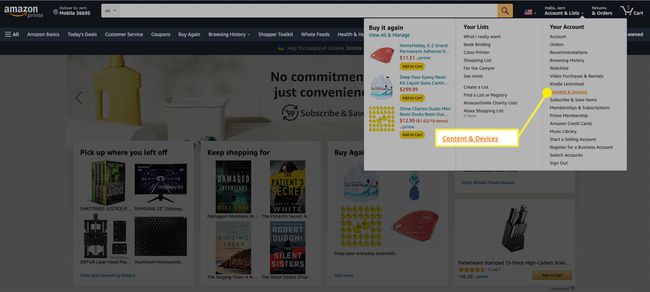
-
Selectați Cărți.
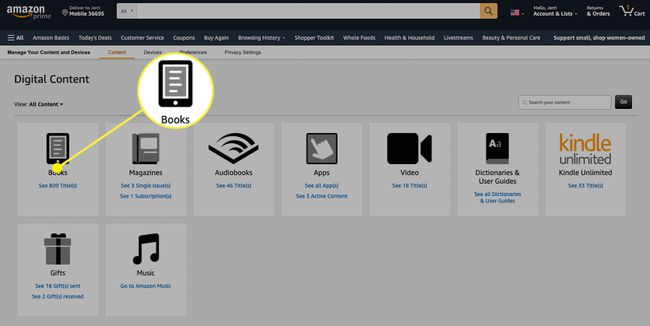
-
Găsiți cartea pe care doriți să o transferați pe Kindle și faceți clic Mai multe actiuni.
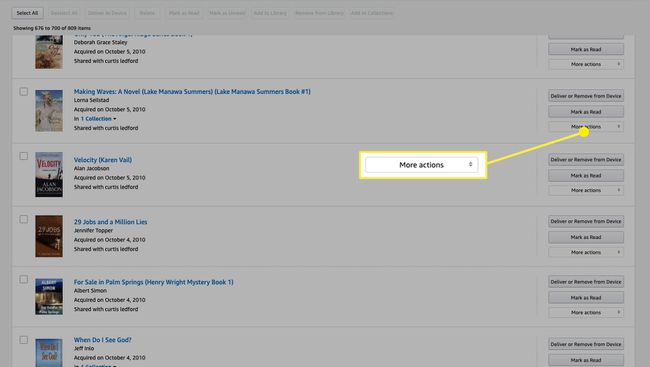
-
Clic Descărcați și transferați prin USB.
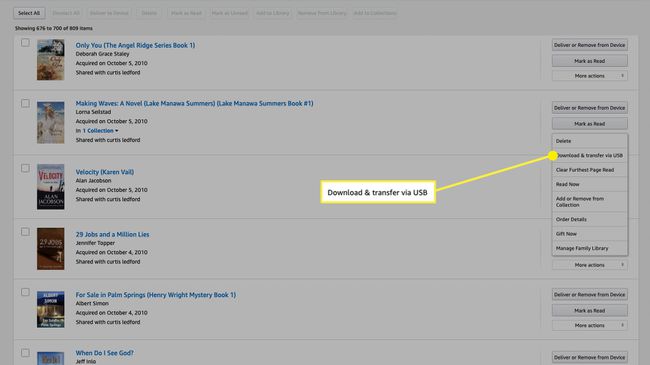
-
Alegeți dispozitivul pentru care doriți să îl descărcați, apoi faceți clic Descarca. Notați locația în care este descărcat fișierul, deoarece va trebui să îl puteți găsi în următorii pași.
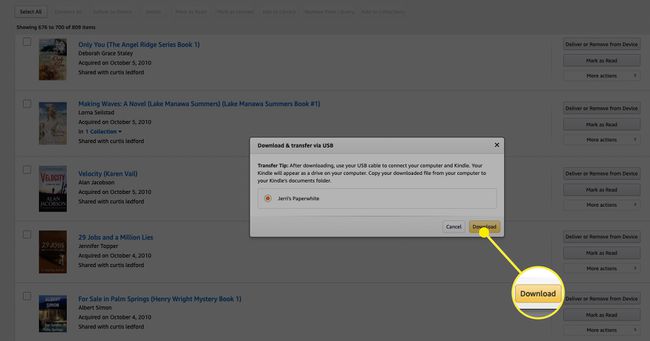
Conectați Kindle-ul la computer folosind un cablu USB. Kindle-ul dvs. ar trebui să apară ca o unitate externă.
Trageți fișierul pe care l-ați descărcat de pe hard disk în Documente folderul de pe Kindle. Odată ce transferul este finalizat, cartea va fi pe Kindle și puteți repeta acest proces pentru toate cărțile pe care le aveți în Biblioteca Kindle pe Amazon.
FAQ
-
Cum obțin internet pe un Kindle fără Wi-Fi?
Dacă o rețea fără fir nu este disponibilă pentru utilizare cu Kindle, puteți creați un hotspot folosind telefonul dvs. Android sau iPhone. Această conexiune va fi în continuare prin Wi-Fi, dar este o soluție bună atunci când sunteți departe de casă și nu puteți găsi alt serviciu.
-
De ce nu se conectează Kindle-ul meu la internet?
Dacă întâmpinați probleme la obținerea unei conexiuni la internet la Kindle, ar trebui să încercați o serie de reporniri. Începeți prin a verifica pentru a vă asigura că vă conectați la o rețea pe care o cunoașteți și pentru care aveți acreditările de securitate corecte. Apoi, încearcă repornind Kindle-ul, fie ținând apăsat butonul de pornire, fie selectând Repornire de la Setări meniul. Dacă acest lucru nu funcționează, încercați să vă depanați rețeaua repornind modemul și routerul.
